路由器路由设置
路由设置 时间:2021-04-03 阅读:()
作为单台路由器使用的上网配置方法7103503632REV1.
0.
0微信客服随时随地解决您的网络问题扫一扫下载APP路由管理更方便物品清单:·一台双频无线路由器·一个电源适配器·一张参数记录标贴·一份快速安装指南·一根网线AX3200双频千兆Wi-Fi6无线路由器TL-XDR3250易展版注意:本指南中产品图片仅为示意,天线数量,端口数量、类型和位置等请以实际机型为准.
快速安装指南1.
硬件连接请如图连接路由器路由器接通电源后,系统指示灯绿色常亮,等待一段时间后,指示灯闪烁两次,系统启动成功,指示灯变为红色常亮.
用途接口用于将路由器恢复出厂设置(如何恢复出厂设置请见常见问题解答)RESET(复位键)用于连接配套的电源适配器POWER(电源接口)支持网口盲插,路由器自动识别网口连接的类型,网线可插入任意网口,无需区分.
用作WAN口,可连接光纤宽带Modem(光猫)、ADSL宽带Modem(A猫)或者小区宽带接口;用作LAN口,可连接电脑、机顶盒等有线设备.
对应指示灯常亮表示端口正常连接,链路建立;指示灯闪烁表示端口正在收发数据.
WAN/LAN接口如需获取更多信息,请前往TP-LINK官方网站"http://www.
tp-link.
com.
cn"下载对应机型的详细配置指南.
路由器会自动检测上网方式,请根据实际情况设置上网参数.
下一步上网设置宽带账号宽带密码上网方式宽带拨号上网设置无线名称和无线密码,点击"确定".
默认启动"802.
11ax高速上网模式",点击"确定",完成设置.
*如果无线连接断开,请使用新的无线名称和密码重连网络.
无线设置上一步确定Wi-Fi多频合一2.
4G和5G无线网络使用相同的无线名称和密码,在终端连接Wi-Fi时,路由器会根据网络情况自动为终端选择最佳上网频段.
2.
设置路由器设置完成后,请检查系统指示灯状态:使用电脑设置路由器的步骤与使用手机设置路由器的步骤一致连接成功后,手机将自动跳转管理界面;若未跳转,请手动打开浏览器,在地址栏中输入"tplogin.
cn",登录管理界面,创建管理员密码,点击"确定".
确定创建管理员密码设置密码确认密码工作状态工作说明配置完成绿色常亮红色常亮路由器等待配置或线路异常用手机连接路由器的无线信号.
(无线名称可在路由器底部的标贴上查找,此处标贴仅为示意,请以实际机型为准.
)系统指示灯POWERWAN/LANRESET作为WAN口:连接光纤宽带Modem(光猫)、ADSL宽带Modem(A猫)、小区宽带接口作为LAN口:连接电脑、机顶盒等需要有线连接的设备WAN/LAN接口:网线可以插入任意网口,无需区分POWERWAN/LANRESETPOWER接口:连接配套的电源适配器SSIDTP-LINK_XXXX802.
11ax802.
11ax技术能给你带来更高的上网速度和更愉快的上网体验启动"802.
11ax高速上网模式"由于部分无线网卡驱动较旧,连接至802.
11ax无线路由器时,可能会出现一些兼容性问题.
如果您有以上疑虑,请到相关制造商官网下载最新驱动程序.
*需终端支持802.
11ax协议,才能体验到802.
11ax带来的高速上网体验.
上一步确定*需终端支持802.
11ax协议,才能体验到802.
11ax带来的高速体验.
Intel:http://downloadcenter.
intel.
comMediatek:http://www.
mediatek.
com/products/connec-tivity-and-networking/broadband-wiRealtek:http://www.
realtek.
com/en/downloads作为"易展"路由器使用的组网配置方法4.
检查系统指示灯状态:2.
一键互联本设备带有"易展"按键,可与任意带有TP-LINK"易展"功能的路由器实现"一键互联".
与本设备互联的其它路由器会获取到本设备的所有配置参数.
TP-LINK建议:如果您在公共场所使用本设备,为保证信息安全,请不要开启"易展"按键;"易展"按键未开启时,您可以通过APP或Web管理页手动与其它路由器互联.
TP-LINK"易展"路由器可相互连接,构建分布式Wi-Fi网络.
1.
将一台"易展"路由器连接Internet3.
将已配对的"易展"路由器转插至需扩展信号的位置,重新接通电源即可,无需任何配置,即插即用.
接通电源后,指示灯红色闪烁,正在连接主路由,当指示灯变为绿色常亮时,与主路由连接成功,即可构建分布式Wi-Fi网络.
选择邻近的插座,将其它"易展"路由器接通电源.
系统指示灯绿色常亮,等待一段时间后,指示灯闪烁两下,路由器启动成功,指示灯变为红色常亮.
在两分钟内,分别按下两台路由器的"易展"按键.
路由器指示灯红色闪烁,开始搜索配对,当指示灯变为绿色常亮时,配对完成.
两台路由器位置合理,子路由指示灯绿色常亮,信号强劲两台路由器距离较远,子路由指示灯橙色常亮,信号较弱InternetInternet*分布式Wi-Fi网络最多可实现8台(1+7)带有TP-LINK"易展"功能的路由器同时连接.
配置步骤可参考"作为单台路由器使用的上网配置方法".
该台路由器作为分布式Wi-Fi网络的主路由,其它"易展"路由器作为子路由.
*合理选择路由器位置,避免两台路由器距离较远或中间墙壁阻碍物过多,若子路由橙色常亮或一直保持红色闪烁,请调整子路由的位置.
主路由子路由主路由子路由工作状态工作说明已连接主路由,且信号强劲绿色常亮红色闪烁子路由正在与主路由配对配对过的子路由重新上电后,正在连接主路由注意:若子路由一直保持红色闪烁,表示距离主路由太远或中间阻碍物过多,连接失败,请调整路由器位置橙色常亮已连接主路由,但距离较远或中间阻碍物较多,信号较弱,请调整路由器位置工作状态工作说明绿色常亮红色闪烁路由器正在与子路由配对作为主路由作为子路由配置完成红色常亮路由器等待配置或线路异常红色常亮子路由待配对或配对失败系统指示灯"易展"按键手机、平板电脑和笔记本使用无线无法上网怎么办请确认您的设备无线功能处于正常状态,如无线开关已经打开、可以搜索到无线信号.
请确认无线路由器设置正确,无线名称请不要使用中文或者特殊字符.
请确认进行无线连接时,选择的无线名称和填写的无线密码正确(注意区分大小写).
1.
雷雨天气请将路由器电源及所有连线拆除,以免遭雷击破坏.
2.
远离热源,保持通风.
3.
在储存、运输和运行环境中,请注意防水.
4.
使用路由器附带的电源适配器.
5.
将设备放置在平稳的表面.
警告未经普联技术有限公司明确书面许可,任何单位或个人不得擅自仿制、复制、誊抄或转译本手册部分或全部内容,且不得以营利为目的进行任何方式(电子、影印、录制等)的传播.
声明Copyright2020普联技术有限公司版权所有,保留所有权利.
为普联技术有限公司注册商标.
本手册提及的所有商标,由各自所有人拥有.
本手册所提到的产品规格和资讯仅供参考,如有内容更新,恕不另行通知.
除非有特殊约定,本手册仅作为使用指导,所作陈述均不构成任何形式的担保.
地址:深圳市南山区深南路科技园工业厂房24栋南段1层、3-5层、28栋北段1-4层公司网址:www.
tp-link.
com.
cn技术支持热线:400-8863-400产品保修卡部件名称铅(Pb)其化合物汞(Hg)其化合物镉(Cd)其化合物六价铬(Cr(VI))其化合物多溴联苯(PBB)多溴二苯醚(PBDE)PCBPCBA焊点元器件(含模块)金属结构件塑胶结构件纸质配件玻璃光盘线缆此环保使用期限只适用于产品在用户手册规定的条件下工作.
本表格依据SJ/T11364规定编制.
表示该有害物质在该部件所有均质材料中的含量均在GB/T26572规定的限量要求下.
表示该有害物质至少在该部件的某一均质材料中的含量超出GB/T26572规定的限量要求.
(但该项目仅在库存或已加工产品中有少量应用,且按照计划正在进行环保切换,切换后将符合上述规定.
)一、下列情况不属于免费维修范围,普联技术有限公司可提供有偿服务,敬请注意:已经超出保换、保修期限;未按使用说明书要求安装、使用、维护、保管导致的产品故障或损坏;擅自涂改、撕毁产品条形码;未经普联技术有限公司许可,擅自改动本身固有的设置文件或擅自拆机修理;意外因素或人为行为导致产品损坏,如输入不合适电压、高温、进水、机械破坏、摔坏、产品严重氧化或生锈等;客户发回返修途中由于运输、装卸所导致的损坏;因不可抗拒力如地震、火灾、水灾、雷击等导致的产品故障或损坏;其他非产品本身设计、技术、制造、质量等问题而导致的故障或损坏.
四、在国家法律法规的范围内,本承诺的解释权、修改权归普联技术有限公司.
尊敬的客户,您好!
承蒙惠顾TP-LINK产品,谨致谢意!
为保障您的权益,请您在购机后仔细阅读以下内容:特别说明:在您送修产品之前,请致电我公司技术支持热线:400-8863-400,以确认产品故障.
您也可以发送邮件至fae@tp-link.
com.
cn寻求技术支持.
同时我们会在第一时间内将研发出的各产品驱动程序、最新版本升级软件发布在我们的官方网站:www.
tp-link.
com.
cn,方便您免费下载.
二、技术支持和软件升级服务:更多详细资料请查询TP-LINK官方网站三.
TP-LINK产品售后服务承诺:一年保修外置电源保换期为1年,电池保换期为6个月,鼠标保换期为3个月.
如因用户使用不当或意外因素,造成电源适配器或电池有明显的硬物损伤、裂痕、断脚、严重变形,电源线破损、断线、裸芯等现象则不予保换,用户可另行购买.
保修保换仅限于主机,包装及各类连线、软件产品、技术资料等不在保修保换范围内.
无线外置天线及光纤头元器件保修期为3个月.
若产品购买后的15天内出现设备性能问题,且外观无划伤,可直接更换新产品.
在免费保换期间,产品须经过普联技术有限公司检测,确认故障后,将更换同一型号或与该产品性能相当的返修良品,更换下来的瑕疵产品归普联技术有限公司所有;无故障产品,将原样退回.
在我们的服务机构为您服务时,请您带好相应的发票和产品保修卡;如您不能出示以上证明,该产品的免费保修期将自其生产日期开始计算.
如产品为付费维修,同一性能问题将享受自修复之日起三个月止的免费保修期,请索取并保留好您的维修凭证.
经普联技术有限公司保换、保修过的产品将享受原始承诺质保的剩余期限再加三个月的质保期.
返修产品的邮寄费用由发送方单向负责.
经销商向您作出的非普联技术有限公司保证的其它承诺,普联技术有限公司不承担任何责任.
常见问题解答无法打开路由器的管理界面(tplogin.
cn)怎么办路由器设置完成后,无法上网怎么办请确保路由器的网线已按照"硬件连接"中内容正确连接.
请检查按照本指南中"设置路由器"设置的上网方式是否符合您的实际线路环境.
如何判断上网方式可参照下表:若通过有线连接登录请确保计算机为"自动获得IP地址"和"自动获得DNS服务器地址".
请确保计算机连接的是路由器的LAN口,并且路由器和计算机网口相应的指示灯已亮起.
请打开IE浏览器,在菜单栏选择"工具"→"Internet选项",然后单击"连接"按钮,确认选择"从不进行拨号连接",单击"局域网设置",确认所有选项均无勾选.
若通过无线连接登录请确保上网设备已连接路由器无线网络.
请尝试关闭并重新打开浏览器、清除浏览器缓存或者更换不同的浏览器.
请更换另一台上网设备进行尝试,若为有线连接,也可尝试更换网线.
将路由器重新上电.
如果经过上述操作仍无法解决问题,请拨打技术支持热线400-8863-400.
宽带拨号上网固定IP地址自动获得IP地址帐号和密码IP地址、子网掩码、网关、DNS服务器运营商没有提供任何参数(不用路由器时计算机不需要进行设置即可直接上网)开通网络时,网络运营商提供的上网参数上网方式请登录路由器管理界面(tplogin.
cn),根据页面提示查找问题,如下:WAN口无网线连接:WAN口网线松动或未正确连接.
宽带账号或密码错误:点击路由设置>上网设置,重新输入宽带账号与密码,点击保存.
网络异常:网线连接错误或网络线路异常.
请确认已参照"硬件连接"部分正确连接网线.
如果仍无法解决问题,请拨打技术支持热线400-8863-400.
如果经过上述操作仍无法解决问题,请将路由器恢复出厂设置或拨打技术支持热线400-8863-400.
如何将路由器恢复出厂设置在通电状态下,按住路由器后面板的"RESET"按键直到系统指示灯闪烁后松开.
注意:恢复出厂设置后路由器的配置参数将被全部清除,需要重新对路由器进行配置.
路由器附近信号突然变差或者不稳定怎么办请确保每个分布式Wi-Fi网络中不超过8台"易展"路由器.
请确保路由器指示灯绿色常亮.
若指示灯为橙色常亮,各路由器之间距离太远或中间阻碍物过多,请调整路由器位置.
如果经过上述操作仍无法解决问题,请拨打技术支持热线400-8863-400.
可以通过网线连接:将网线两端分别插入两台路由器的任意网口,在两分钟内,按下两台路由器的"易展"按键,当指示灯由红色闪烁变为绿色常亮时,配对连接成功.
"易展"路由之间是否可以通过网线连接路由器指示灯红色常亮怎么办若作为主路由,请确认网线连接是否松动,路由器上网方式是否设置正确,或拨打宽带运营商电话,确认网络线路是否异常;若作为子路由,请调整路由器位置,重新触发配对.
请尝试将路由器重新上电或恢复出厂设置.
如果经过上述操作仍无法解决问题,请拨打技术支持热线400-8863-400.
请确保子路由处于出厂设置状态,主路由器正常连接Internet.
如子路由已配置过,请先恢复出厂设置(如何恢复出厂设置见常见问题解答).
0.
0微信客服随时随地解决您的网络问题扫一扫下载APP路由管理更方便物品清单:·一台双频无线路由器·一个电源适配器·一张参数记录标贴·一份快速安装指南·一根网线AX3200双频千兆Wi-Fi6无线路由器TL-XDR3250易展版注意:本指南中产品图片仅为示意,天线数量,端口数量、类型和位置等请以实际机型为准.
快速安装指南1.
硬件连接请如图连接路由器路由器接通电源后,系统指示灯绿色常亮,等待一段时间后,指示灯闪烁两次,系统启动成功,指示灯变为红色常亮.
用途接口用于将路由器恢复出厂设置(如何恢复出厂设置请见常见问题解答)RESET(复位键)用于连接配套的电源适配器POWER(电源接口)支持网口盲插,路由器自动识别网口连接的类型,网线可插入任意网口,无需区分.
用作WAN口,可连接光纤宽带Modem(光猫)、ADSL宽带Modem(A猫)或者小区宽带接口;用作LAN口,可连接电脑、机顶盒等有线设备.
对应指示灯常亮表示端口正常连接,链路建立;指示灯闪烁表示端口正在收发数据.
WAN/LAN接口如需获取更多信息,请前往TP-LINK官方网站"http://www.
tp-link.
com.
cn"下载对应机型的详细配置指南.
路由器会自动检测上网方式,请根据实际情况设置上网参数.
下一步上网设置宽带账号宽带密码上网方式宽带拨号上网设置无线名称和无线密码,点击"确定".
默认启动"802.
11ax高速上网模式",点击"确定",完成设置.
*如果无线连接断开,请使用新的无线名称和密码重连网络.
无线设置上一步确定Wi-Fi多频合一2.
4G和5G无线网络使用相同的无线名称和密码,在终端连接Wi-Fi时,路由器会根据网络情况自动为终端选择最佳上网频段.
2.
设置路由器设置完成后,请检查系统指示灯状态:使用电脑设置路由器的步骤与使用手机设置路由器的步骤一致连接成功后,手机将自动跳转管理界面;若未跳转,请手动打开浏览器,在地址栏中输入"tplogin.
cn",登录管理界面,创建管理员密码,点击"确定".
确定创建管理员密码设置密码确认密码工作状态工作说明配置完成绿色常亮红色常亮路由器等待配置或线路异常用手机连接路由器的无线信号.
(无线名称可在路由器底部的标贴上查找,此处标贴仅为示意,请以实际机型为准.
)系统指示灯POWERWAN/LANRESET作为WAN口:连接光纤宽带Modem(光猫)、ADSL宽带Modem(A猫)、小区宽带接口作为LAN口:连接电脑、机顶盒等需要有线连接的设备WAN/LAN接口:网线可以插入任意网口,无需区分POWERWAN/LANRESETPOWER接口:连接配套的电源适配器SSIDTP-LINK_XXXX802.
11ax802.
11ax技术能给你带来更高的上网速度和更愉快的上网体验启动"802.
11ax高速上网模式"由于部分无线网卡驱动较旧,连接至802.
11ax无线路由器时,可能会出现一些兼容性问题.
如果您有以上疑虑,请到相关制造商官网下载最新驱动程序.
*需终端支持802.
11ax协议,才能体验到802.
11ax带来的高速上网体验.
上一步确定*需终端支持802.
11ax协议,才能体验到802.
11ax带来的高速体验.
Intel:http://downloadcenter.
intel.
comMediatek:http://www.
mediatek.
com/products/connec-tivity-and-networking/broadband-wiRealtek:http://www.
realtek.
com/en/downloads作为"易展"路由器使用的组网配置方法4.
检查系统指示灯状态:2.
一键互联本设备带有"易展"按键,可与任意带有TP-LINK"易展"功能的路由器实现"一键互联".
与本设备互联的其它路由器会获取到本设备的所有配置参数.
TP-LINK建议:如果您在公共场所使用本设备,为保证信息安全,请不要开启"易展"按键;"易展"按键未开启时,您可以通过APP或Web管理页手动与其它路由器互联.
TP-LINK"易展"路由器可相互连接,构建分布式Wi-Fi网络.
1.
将一台"易展"路由器连接Internet3.
将已配对的"易展"路由器转插至需扩展信号的位置,重新接通电源即可,无需任何配置,即插即用.
接通电源后,指示灯红色闪烁,正在连接主路由,当指示灯变为绿色常亮时,与主路由连接成功,即可构建分布式Wi-Fi网络.
选择邻近的插座,将其它"易展"路由器接通电源.
系统指示灯绿色常亮,等待一段时间后,指示灯闪烁两下,路由器启动成功,指示灯变为红色常亮.
在两分钟内,分别按下两台路由器的"易展"按键.
路由器指示灯红色闪烁,开始搜索配对,当指示灯变为绿色常亮时,配对完成.
两台路由器位置合理,子路由指示灯绿色常亮,信号强劲两台路由器距离较远,子路由指示灯橙色常亮,信号较弱InternetInternet*分布式Wi-Fi网络最多可实现8台(1+7)带有TP-LINK"易展"功能的路由器同时连接.
配置步骤可参考"作为单台路由器使用的上网配置方法".
该台路由器作为分布式Wi-Fi网络的主路由,其它"易展"路由器作为子路由.
*合理选择路由器位置,避免两台路由器距离较远或中间墙壁阻碍物过多,若子路由橙色常亮或一直保持红色闪烁,请调整子路由的位置.
主路由子路由主路由子路由工作状态工作说明已连接主路由,且信号强劲绿色常亮红色闪烁子路由正在与主路由配对配对过的子路由重新上电后,正在连接主路由注意:若子路由一直保持红色闪烁,表示距离主路由太远或中间阻碍物过多,连接失败,请调整路由器位置橙色常亮已连接主路由,但距离较远或中间阻碍物较多,信号较弱,请调整路由器位置工作状态工作说明绿色常亮红色闪烁路由器正在与子路由配对作为主路由作为子路由配置完成红色常亮路由器等待配置或线路异常红色常亮子路由待配对或配对失败系统指示灯"易展"按键手机、平板电脑和笔记本使用无线无法上网怎么办请确认您的设备无线功能处于正常状态,如无线开关已经打开、可以搜索到无线信号.
请确认无线路由器设置正确,无线名称请不要使用中文或者特殊字符.
请确认进行无线连接时,选择的无线名称和填写的无线密码正确(注意区分大小写).
1.
雷雨天气请将路由器电源及所有连线拆除,以免遭雷击破坏.
2.
远离热源,保持通风.
3.
在储存、运输和运行环境中,请注意防水.
4.
使用路由器附带的电源适配器.
5.
将设备放置在平稳的表面.
警告未经普联技术有限公司明确书面许可,任何单位或个人不得擅自仿制、复制、誊抄或转译本手册部分或全部内容,且不得以营利为目的进行任何方式(电子、影印、录制等)的传播.
声明Copyright2020普联技术有限公司版权所有,保留所有权利.
为普联技术有限公司注册商标.
本手册提及的所有商标,由各自所有人拥有.
本手册所提到的产品规格和资讯仅供参考,如有内容更新,恕不另行通知.
除非有特殊约定,本手册仅作为使用指导,所作陈述均不构成任何形式的担保.
地址:深圳市南山区深南路科技园工业厂房24栋南段1层、3-5层、28栋北段1-4层公司网址:www.
tp-link.
com.
cn技术支持热线:400-8863-400产品保修卡部件名称铅(Pb)其化合物汞(Hg)其化合物镉(Cd)其化合物六价铬(Cr(VI))其化合物多溴联苯(PBB)多溴二苯醚(PBDE)PCBPCBA焊点元器件(含模块)金属结构件塑胶结构件纸质配件玻璃光盘线缆此环保使用期限只适用于产品在用户手册规定的条件下工作.
本表格依据SJ/T11364规定编制.
表示该有害物质在该部件所有均质材料中的含量均在GB/T26572规定的限量要求下.
表示该有害物质至少在该部件的某一均质材料中的含量超出GB/T26572规定的限量要求.
(但该项目仅在库存或已加工产品中有少量应用,且按照计划正在进行环保切换,切换后将符合上述规定.
)一、下列情况不属于免费维修范围,普联技术有限公司可提供有偿服务,敬请注意:已经超出保换、保修期限;未按使用说明书要求安装、使用、维护、保管导致的产品故障或损坏;擅自涂改、撕毁产品条形码;未经普联技术有限公司许可,擅自改动本身固有的设置文件或擅自拆机修理;意外因素或人为行为导致产品损坏,如输入不合适电压、高温、进水、机械破坏、摔坏、产品严重氧化或生锈等;客户发回返修途中由于运输、装卸所导致的损坏;因不可抗拒力如地震、火灾、水灾、雷击等导致的产品故障或损坏;其他非产品本身设计、技术、制造、质量等问题而导致的故障或损坏.
四、在国家法律法规的范围内,本承诺的解释权、修改权归普联技术有限公司.
尊敬的客户,您好!
承蒙惠顾TP-LINK产品,谨致谢意!
为保障您的权益,请您在购机后仔细阅读以下内容:特别说明:在您送修产品之前,请致电我公司技术支持热线:400-8863-400,以确认产品故障.
您也可以发送邮件至fae@tp-link.
com.
cn寻求技术支持.
同时我们会在第一时间内将研发出的各产品驱动程序、最新版本升级软件发布在我们的官方网站:www.
tp-link.
com.
cn,方便您免费下载.
二、技术支持和软件升级服务:更多详细资料请查询TP-LINK官方网站三.
TP-LINK产品售后服务承诺:一年保修外置电源保换期为1年,电池保换期为6个月,鼠标保换期为3个月.
如因用户使用不当或意外因素,造成电源适配器或电池有明显的硬物损伤、裂痕、断脚、严重变形,电源线破损、断线、裸芯等现象则不予保换,用户可另行购买.
保修保换仅限于主机,包装及各类连线、软件产品、技术资料等不在保修保换范围内.
无线外置天线及光纤头元器件保修期为3个月.
若产品购买后的15天内出现设备性能问题,且外观无划伤,可直接更换新产品.
在免费保换期间,产品须经过普联技术有限公司检测,确认故障后,将更换同一型号或与该产品性能相当的返修良品,更换下来的瑕疵产品归普联技术有限公司所有;无故障产品,将原样退回.
在我们的服务机构为您服务时,请您带好相应的发票和产品保修卡;如您不能出示以上证明,该产品的免费保修期将自其生产日期开始计算.
如产品为付费维修,同一性能问题将享受自修复之日起三个月止的免费保修期,请索取并保留好您的维修凭证.
经普联技术有限公司保换、保修过的产品将享受原始承诺质保的剩余期限再加三个月的质保期.
返修产品的邮寄费用由发送方单向负责.
经销商向您作出的非普联技术有限公司保证的其它承诺,普联技术有限公司不承担任何责任.
常见问题解答无法打开路由器的管理界面(tplogin.
cn)怎么办路由器设置完成后,无法上网怎么办请确保路由器的网线已按照"硬件连接"中内容正确连接.
请检查按照本指南中"设置路由器"设置的上网方式是否符合您的实际线路环境.
如何判断上网方式可参照下表:若通过有线连接登录请确保计算机为"自动获得IP地址"和"自动获得DNS服务器地址".
请确保计算机连接的是路由器的LAN口,并且路由器和计算机网口相应的指示灯已亮起.
请打开IE浏览器,在菜单栏选择"工具"→"Internet选项",然后单击"连接"按钮,确认选择"从不进行拨号连接",单击"局域网设置",确认所有选项均无勾选.
若通过无线连接登录请确保上网设备已连接路由器无线网络.
请尝试关闭并重新打开浏览器、清除浏览器缓存或者更换不同的浏览器.
请更换另一台上网设备进行尝试,若为有线连接,也可尝试更换网线.
将路由器重新上电.
如果经过上述操作仍无法解决问题,请拨打技术支持热线400-8863-400.
宽带拨号上网固定IP地址自动获得IP地址帐号和密码IP地址、子网掩码、网关、DNS服务器运营商没有提供任何参数(不用路由器时计算机不需要进行设置即可直接上网)开通网络时,网络运营商提供的上网参数上网方式请登录路由器管理界面(tplogin.
cn),根据页面提示查找问题,如下:WAN口无网线连接:WAN口网线松动或未正确连接.
宽带账号或密码错误:点击路由设置>上网设置,重新输入宽带账号与密码,点击保存.
网络异常:网线连接错误或网络线路异常.
请确认已参照"硬件连接"部分正确连接网线.
如果仍无法解决问题,请拨打技术支持热线400-8863-400.
如果经过上述操作仍无法解决问题,请将路由器恢复出厂设置或拨打技术支持热线400-8863-400.
如何将路由器恢复出厂设置在通电状态下,按住路由器后面板的"RESET"按键直到系统指示灯闪烁后松开.
注意:恢复出厂设置后路由器的配置参数将被全部清除,需要重新对路由器进行配置.
路由器附近信号突然变差或者不稳定怎么办请确保每个分布式Wi-Fi网络中不超过8台"易展"路由器.
请确保路由器指示灯绿色常亮.
若指示灯为橙色常亮,各路由器之间距离太远或中间阻碍物过多,请调整路由器位置.
如果经过上述操作仍无法解决问题,请拨打技术支持热线400-8863-400.
可以通过网线连接:将网线两端分别插入两台路由器的任意网口,在两分钟内,按下两台路由器的"易展"按键,当指示灯由红色闪烁变为绿色常亮时,配对连接成功.
"易展"路由之间是否可以通过网线连接路由器指示灯红色常亮怎么办若作为主路由,请确认网线连接是否松动,路由器上网方式是否设置正确,或拨打宽带运营商电话,确认网络线路是否异常;若作为子路由,请调整路由器位置,重新触发配对.
请尝试将路由器重新上电或恢复出厂设置.
如果经过上述操作仍无法解决问题,请拨打技术支持热线400-8863-400.
请确保子路由处于出厂设置状态,主路由器正常连接Internet.
如子路由已配置过,请先恢复出厂设置(如何恢复出厂设置见常见问题解答).
- 路由器路由设置相关文档
- 设置路由设置
- 路由器路由设置
- 路由器路由设置
- 路由在RV016、RV042、RV042G和RV082
- 在思科S系列VoIP路由器上设置128位WEP无线安
- 网络配置教程(2)——锐捷、华为单臂路由实验
BuyVM($5/月),1Gbps不限流量流媒体VPS主机
BuyVM针对中国客户推出了China Special - STREAM RYZEN VPS主机,带Streaming Optimized IP,帮你解锁多平台流媒体,适用于对于海外流媒体有需求的客户,主机开设在拉斯维加斯机房,AMD Ryzen+NVMe磁盘,支持Linux或者Windows操作系统,IPv4+IPv6,1Gbps不限流量,最低月付5加元起,比美元更低一些,现在汇率1加元=0.7...
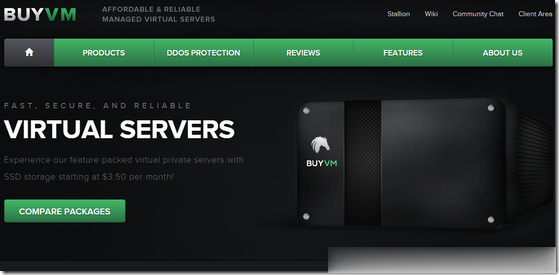
盘点618年中大促中这款云服务器/VPS主机相对值得选择
昨天有在"盘点2021年主流云服务器商家618年中大促活动"文章中整理到当前年中大促618活动期间的一些国内国外的云服务商的促销活动,相对来说每年年中和年末的活动力度还是蛮大的,唯独就是活动太过于密集,而且商家比较多,导致我们很多新人不懂如何选择,当然对于我们这些老油条还是会选择的,估计没有比我们更聪明的进行薅爆款新人活动。有网友提到,是否可以整理一篇当前的这些活动商家中的促销产品。哪些商家哪款产...
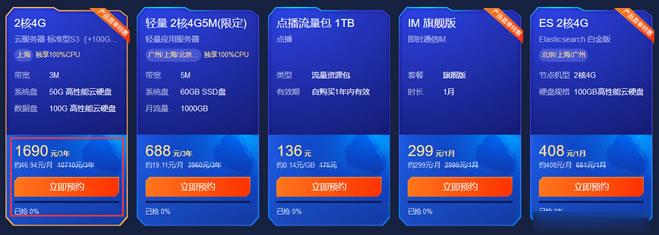
Spinservers:美国独立服务器(圣何塞),$111/月
spinservers是Majestic Hosting Solutions,LLC旗下站点,主营美国独立服务器租用和Hybrid Dedicated等,spinservers这次提供的大硬盘、大内存服务器很多人很喜欢。TheServerStore自1994年以来,它是一家成熟的企业 IT 设备供应商,专门从事二手服务器和工作站业务,在德克萨斯州拥有40,000 平方英尺的仓库,库存中始终有数千台...
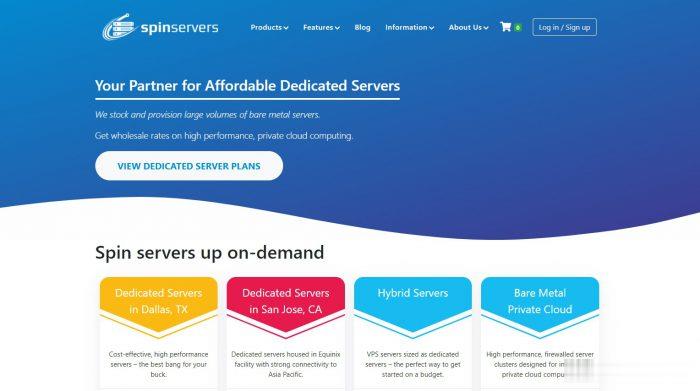
路由设置为你推荐
-
外挂购买外挂什么意思杨紫别祝我生日快乐周杰伦的祝我生日快乐这首歌有什么寓意或者是在什么背景下写的seo优化工具SEO优化神器有什么比较好的?haole018.com为啥进WWWhaole001)COM怎么提示域名出错?囡道是haole001换地了吗javmoo.com0904-javbo.net_avop210hhb主人公叫什么,好喜欢,有知道的吗www.vtigu.com初三了,为什么考试的数学题都那么难,我最多也就135,最后一道选择,填空啊根本没法做,最后几道大题倒www.idanmu.com腾讯有qqsk.zik.mu这个网站吗?www.gogo.comNEO春之色直径?www.175qq.com这表情是什么?45gtv.comLETSCOM是什么牌子?